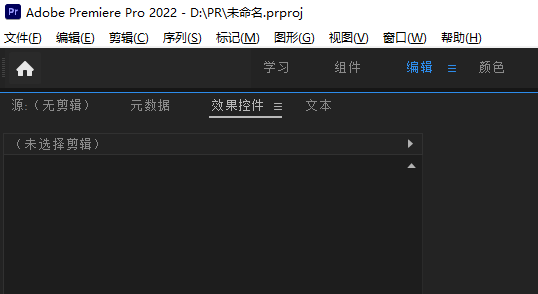
大家好!我是小OK,了解到大家都在安装过程中遇到问题,所以准备了一系列的安装错误的更新,帮助大家顺利安装。
在使用Adobe Premiere Pro编辑视频时,遇到错误代码182可能会让您感到不知所措。但是,请不要担心!本文将为您提供一些实用的方法来解决这个问题。
A. 清理媒体缓存文件夹
- 关闭Adobe Premiere Pro软件。
- 在计算机资源管理器中,找到以下路径:C:\Users\用户名\AppData\Roaming\Adobe\Common。 (注:请确保将“用户名”替换为您的实际用户名。)
- 在Common文件夹中,找到并删除名为“Media Cache”或“Media Cache Files”的文件夹。
- 重新启动Adobe Premiere Pro软件。
B. 重置插件缓存
- 关闭Adobe Premiere Pro软件。
- 在计算机资源管理器中,找到以下路径:C:\Users\用户名\Documents\Adobe\Premiere Pro\版本号\。 (注:请将“用户名”替换为您的实际用户名,“版本号”是您使用的Premiere Pro版本号。)
- 在版本号文件夹中,找到并删除名为“Plug-ins”或“PluginsCache”的文件夹。
- 重新启动Adobe Premiere Pro软件。
C. 更新或卸载第三方插件
- 打开Adobe Premiere Pro软件。
- 在菜单栏中选择“窗口”->“扩展”->“扩展管理器”。
- 在扩展管理器中,禁用或卸载可能与错误代码182相关的第三方插件。
- 如果必要,访问插件开发商的官方网站,查找最新版本的插件并进行更新。
D. 重置Adobe Premiere Pro首选项
- 关闭Adobe Premiere Pro软件。
- 在键盘上同时按住Shift+Alt(Windows)/ Shift+Option(Mac),然后双击打开PR软件图标。
- 在弹出的对话框中,选择“是”以重置Adobe Premiere Pro的首选项设置。
- 重新启动Adobe Premiere Pro软件。
如果还不能解决可以在OKKAE这里寻找,因为这里的安装师傅已经有过数千次安装经验,小编相信定能找到原因和办法。
祝您的视频编辑旅程顺风顺水!愿创意无限、成果丰硕!
祝大家在安装和使用过程中都顺顺利利的,然后出一些更好的设计作品出来。


评论(0)